Jak zakázat automatické číslování a odrážky v aplikaci Word

Jak zakázat automatické číslování a bulleting v aplikaci Microsoft Word 2016, 2013, 2010 a 2007.
Jak rozdělíte dokument Microsoft Word 2016 nebo 2013 do sloupců po 2 nebo 3? Postupujte podle kroků uvedených v tomto návodu.
Zvýrazněte text, který chcete rozdělit do sloupců.
Vyberte kartu „ Rozvržení stránky “.
Vyberte „ Sloupce “ a poté vyberte typ sloupců, které chcete použít.
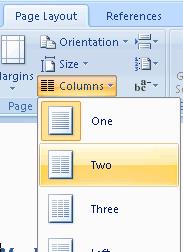
Aby to plně fungovalo, musíte mít napsaný dostatek textu k vyplnění prvního sloupce, než se text začne vyplňovat do druhého sloupce. To platí i pro druhý a třetí sloupec.
Proč v mé nabídce Word chybí „Sloupce“?
Ujistěte se, že je okno maximalizováno, aby byly zobrazeny všechny možnosti. Pokud možnost „sloupce“ stále chybí, můžete tlačítko přidat zpět výběrem šipky „Přizpůsobit rychlý přístup“ a poté výběrem „Další příkazy…“ v levé horní části okna. Odtud vyberte „Panel nástrojů pro rychlý přístup“ a upravte dostupné možnosti. Pokud chcete jít jednodušeji, můžete vybrat tlačítko „Resetovat“.
Jak zakázat automatické číslování a bulleting v aplikaci Microsoft Word 2016, 2013, 2010 a 2007.
Jak povolit nebo zakázat nastavení DEP v aplikaci Microsoft Outlook 2016 nebo 2013.
Jak rozdělit dokument Microsoft Word 2016 nebo 2013 do sloupců.
Zjistěte, kolik slov, znaků, odstavců a řádků je ve vašem dokumentu Microsoft Word 2016 nebo 2013.
Povolte Editor rovnic v aplikaci Microsoft Word 2016, 2013, 2010 a 2007.
Jak zapnout nebo vypnout automatické psaní velkých písmen v aplikaci Microsoft Word 2016 nebo 2013.
Přečtěte si tento krok za krokem návod, jak automaticky přeposílat e-maily v desktopové aplikaci Outlook pro Windows, macOS a další zařízení.
Stále používáte Windows Live Mail pro Hotmail nebo jiné e-maily? Zde se naučíte, jak importovat kontakty Outlooku do desktopové aplikace Windows Live Mail.
Věnujete se úpravě dokumentů v Microsoft Word? Naučte se, jak povolit režim sledování změn ve Wordu.
Návod, jak nastavit automatické přehrávání prezentace v Microsoft PowerPoint 365 tím, že nastavíte čas přechodu mezi snímky.
Chybí Microsoft InfoPath z Microsoft Office po upgrade? V tomto příspěvku vám ukážeme, co s tím můžete udělat.
Pokud Office hlásí, že požadovaná akce nebyla provedena, aktualizujte a opravte svou sadu Office. Pokud problém přetrvává, přeinstalujte Office.
Ukazujeme vám, jak povolit nebo zakázat viditelné možnosti schránky v aplikacích Microsoft Office 365.
Naučte se, jak změnit barvu hypertextových odkazů ve Wordu pro Windows 11, macOS, iPad atd. Metody platí pro Word 365, Word 2021 a další.
Tento návod podrobně popisuje, jak přidat čísla stránek do dokumentů v Microsoft Word 365.
Vyřešte čtyři nejběžnější problémy s Microsoft OneDrive pomocí této sbírky oprav, aby vaše cloudové úložiště správně fungovalo.












